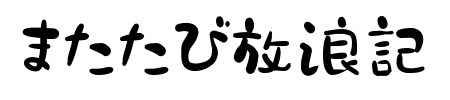アドセンスの審査に合格!
さっそく広告ユニットを貼り付けると

Google「ads.txt ファイルの問題を修正してください」
何これ…?
なんとか解決したので備忘録ついでにまとめておきます。
1:ads.txtとは?
ads.txt
引用元 ads.txtに関するガイド
ads.txt による認定デジタル販売者(Authorized Digital Sellers)の宣言は IAB Tech Lab によるイニシアチブで、コンテンツ内のデジタル広告枠が、そのコンテンツのパブリッシャー(ウェブサイトならばサイト運営者)が認定した販売者(AdSense など)を通してのみ販売されるようにするものです。
日本語でおk?
つまり「広告を掲載しているサイトが本物かどうかを判断するために『ads.txt』を使うよ。だからサイトに『ads.txt』をアップしておいてね!」ということです。
実は無くてもいいらしいのですが、心配なのでアップすることにしました。
2:アップロードの方法
手順1:ads.txtをダウンロードする
アドセンスの警告部分に「今すぐ修正」があるのでクリック。
(画像クリックで拡大)
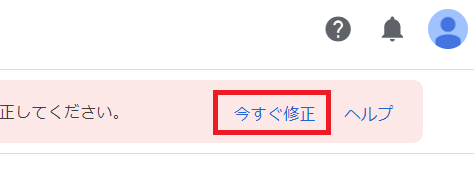
サイト管理のページに切り替わるので「1 つのサイトで使用する ads.txt ファイルを作成する」の部分をクリック。
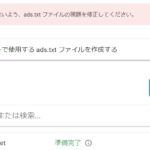
左側の「ダウンロード」をクリック。
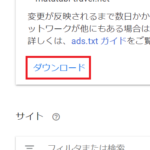
デスクトップなどの分かりやすい場所に保存しましょう。
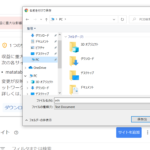
手順2:サーバーにファイルをアップする
次にads.txtをアップロードしましょう。
ここではエックスサーバーでの方法を解説していきます。
まずはログイン。
「XSERVERアカウント」画面のページ後半にある「ご契約一覧」の「ファイル管理」項目をクリック。

こんな画面に移ります。
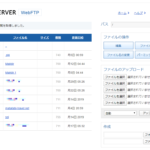
ファイルはドメインごとに管理されています。ドメイン名と同じ名前のフォルダをクリックしましょう。あ、ドメインとはこんな名前のやつです。
- ~.com
- ~.net
- ~.xyz
画像の赤枠部分みたいなフォルダです。クリックしましょう。
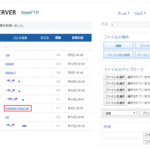
次に赤枠部分の「public_html」をクリック。
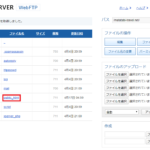
ファイル一覧が出ましたね。
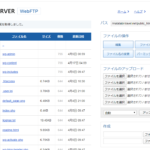
ここに「ads.txt」をアップします。まずは右端の「ファイルを選択」をクリック。
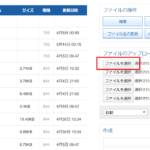
先ほど保存した「ads.txt」を選択。
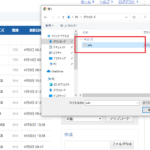
赤枠の「アップロード」をクリック。
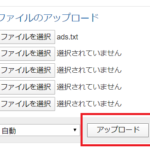
↓みたいに「ファイルのアップロードを完了しました」と「ads.txt」が表示されていれば成功です。
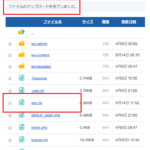
ダウンロードした「ads.txt」はもう使わないので、パソコンから削除しても大丈夫です。
3:補足
ads.txtをアップしても、アドセンスはすぐに認識してくれません。
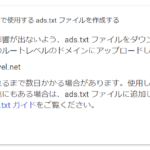
翌日の夕方には警告は消えてました。人によっては2~3日ほどかかるかもしれません。
以上、アドセンス警告の解決方法でした!